轻松学会通过u启动清除密码的教程(解决忘记密码问题,迅速恢复访问权限)
在使用计算机的过程中,我们经常会遇到忘记密码的尴尬局面,而u启动是一种方便、快捷的解决办法。本文将为大家介绍以u启动清除密码的详细教程,帮助大家轻松恢复访问权限。
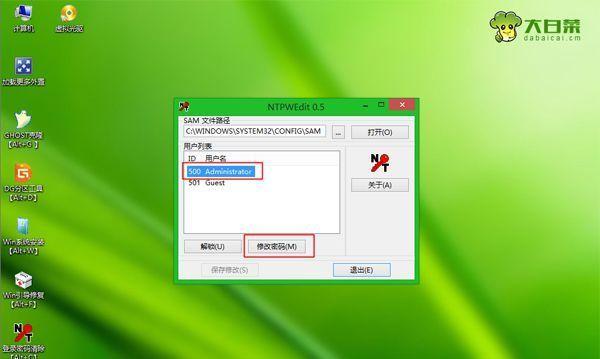
准备U盘和下载相关软件
为了进行u启动清除密码的操作,首先需要准备一台可用的U盘,并在计算机上下载和安装相应的u启动软件。
选择合适的U盘制作工具
在市面上有很多U盘制作工具可供选择,例如Rufus、WinToUSB等,根据个人需求选择一个适合自己的工具进行制作。
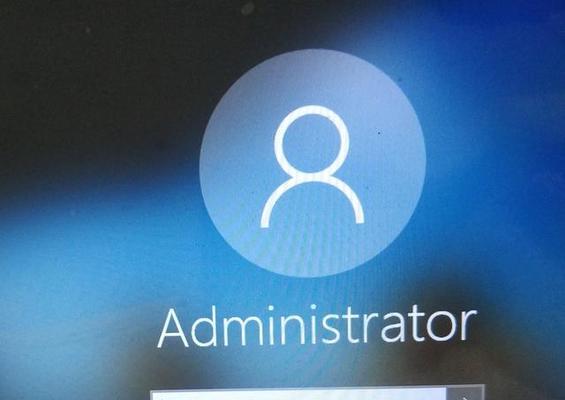
制作U盘启动盘
使用所选的U盘制作工具,将其连接至计算机,并按照软件提供的教程,将u启动软件写入U盘,制作成U盘启动盘。
重启电脑并进入BIOS设置
将制作好的U盘启动盘插入要清除密码的电脑,重启电脑时按下相应的按键(通常是F2、F8或Delete键)进入BIOS设置。
选择U盘为启动设备
在BIOS设置界面中,通过方向键选择“Boot”或“BootSequence”选项,并将U盘设为第一启动设备。
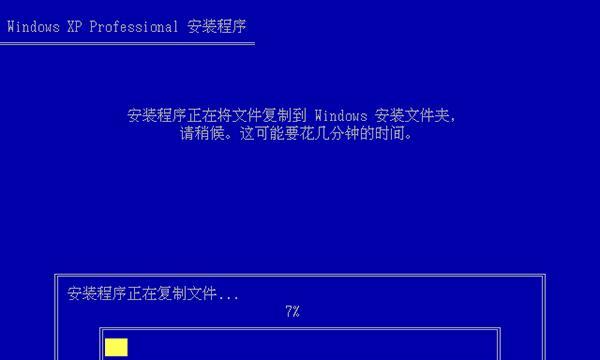
保存并退出BIOS设置
在选择完毕后,通过按下相应的按键(通常是F10键)保存设置并退出BIOS界面。
进入u启动界面
电脑重新启动后,会进入u启动界面,选择对应的清除密码选项,进入相关操作界面。
选择要清除密码的账户
在操作界面中,列出了所有可用账户,选择需要清除密码的账户,并进行确认。
开始清除密码
确认账户后,点击“清除密码”按钮,等待清除过程完成。
重启电脑并进入系统
清除密码完成后,重启电脑,进入系统时将不再需要输入密码,即可成功登录。
重新设置密码
进入系统后,为了安全起见,建议立即重新设置一个新的密码,以保护个人数据和隐私。
备份重要数据
在重新设置密码之前,还可以考虑备份重要数据,以防止意外数据丢失。
防止忘记密码
为了避免再次忘记密码,我们可以尝试使用密码管理工具,记录和管理密码,确保日后的访问顺畅。
寻求专业帮助
如果以上方法都无法解决忘记密码问题,建议寻求专业的计算机技术人员帮助,以免对系统造成不可逆的损害。
通过u启动清除密码的教程,我们可以在忘记密码时迅速恢复访问权限。在操作过程中,务必谨慎小心,避免对系统和数据造成不必要的损失。希望本文对大家有所帮助,祝大家在使用计算机时顺利、安全!
标签: 启动清除密码
相关文章

最新评论